Non è necessario essere un cartografo o un disegnatore professionista per creare in pochi minuti mappe straordinarie e di grande effetto, siano esse mappe di città, mappe di sentieri, mappe di direzione, mappe turistiche o mappe generali. Ve lo promettiamo: l’editor di mappe di Printmaps vi farà risparmiare molte ore nel disegno di mappe e nel tracciamento di percorsi. Volete stampare mappe ad alta risoluzione per guide immobiliari o turistiche, avete bisogno di un file di mappa stratificato per ulteriori modifiche o per creare una mappa di viaggio personale? Vediamo le diverse funzioni che si possono trovare nelle tre schede dell’editor: Progetta mappa, Aggiungi contenuto e Scarica mappa, in modo che nulla si frapponga tra voi e la vostra Printmap!
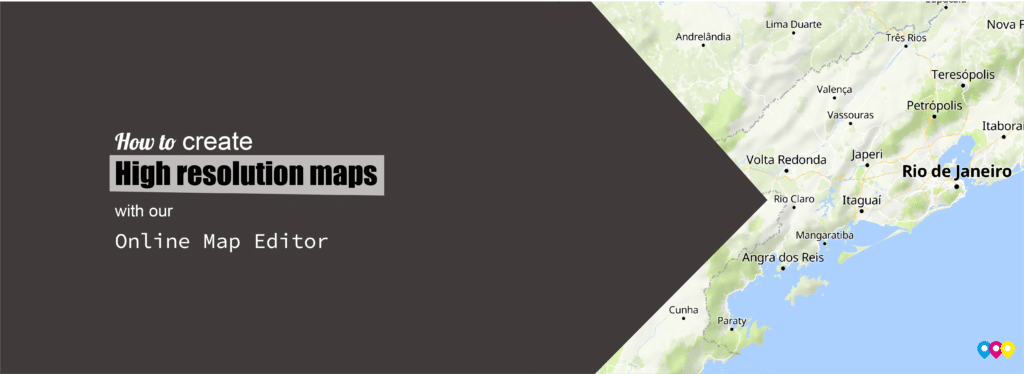
2. Aggiungere contenuti alla mappa
Disegnare un percorso
Caricare un file (GPX, KML, GeoJSON)
Aggiungere punti di interesse
Colorare paesi, città o regioni
1. Progettare la mappa
Nella scheda Design map dell’editor è possibile regolare gli elementi di base della mappa. Decidere le dimensioni di stampa della mappa e ruotare o inclinare la mappa. Regolare la scala del testo per modificare le dimensioni del testo visualizzato sulla mappa e selezionare i titoli da visualizzare o nascondere. Modificare la lingua visualizzata sulla mappa e scegliere tra vari stili di mappa.
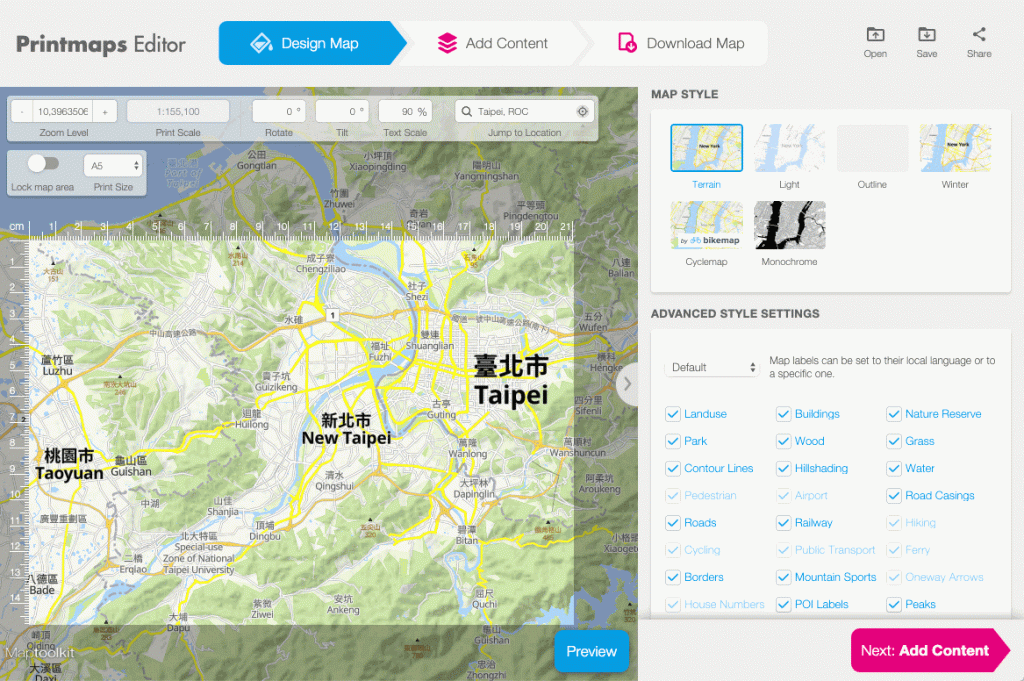
Mappa mondiale in tutti i livelli di zoom
Forniamo cartografia mondiale con tutti i livelli di zoom. Quindi, puoi andare tanto in alto o in profondità quanto desideri!
Ridimensionare la mappa
Inserisci la dimensione di stampa sotto la scheda Design Mappa. Seleziona una delle dimensioni standard o inserisci una dimensione personalizzata in millimetri per larghezza e altezza. Nota: le mappe con un lato più lungo di 220 mm non sono disponibili come PNG, solo come PSD o SVG. Dai un’occhiata all’effetto di ciò sul nostro listino prezzi.
Trascina la mappa con il cursore per determinare la cornice desiderata della mappa. Nota: la dimensione massima di una Printmap è di 1330×1330 mm. Non dimenticare di bloccare l’area della mappa quando hai determinato la cornice dell’immagine corretta. In questo modo la cornice della Sua mappa non si sposterà più!
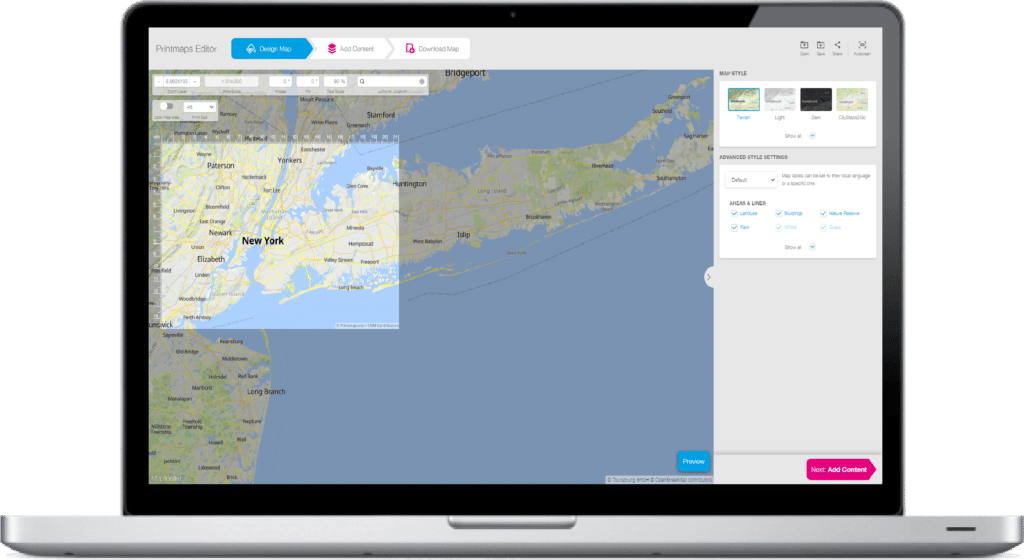
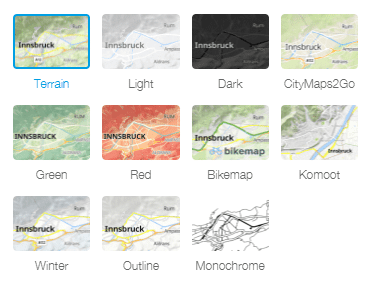
Scegli lo stile della Sua mappa
La Sua mappa, il Suo stile. Scegli tra diversi stili di mappa, dal terreno completo allo stile invernale e cittadino. Eternalizzi facilmente le escursioni di Komoot, i tour in bicicletta di Bikemap o le mappe turistiche di CityMaps2Go nello stesso stile di mappa dell’app.

Progetti la mappa lei stesso
Scegli il proprio design selezionando o deselezionando gli elementi che desidera includere nella sua mappa. Può renderla tanto completa o vuota quanto necessario. In pochi clic è possibile creare mappe vuote di stati, province o paesi.
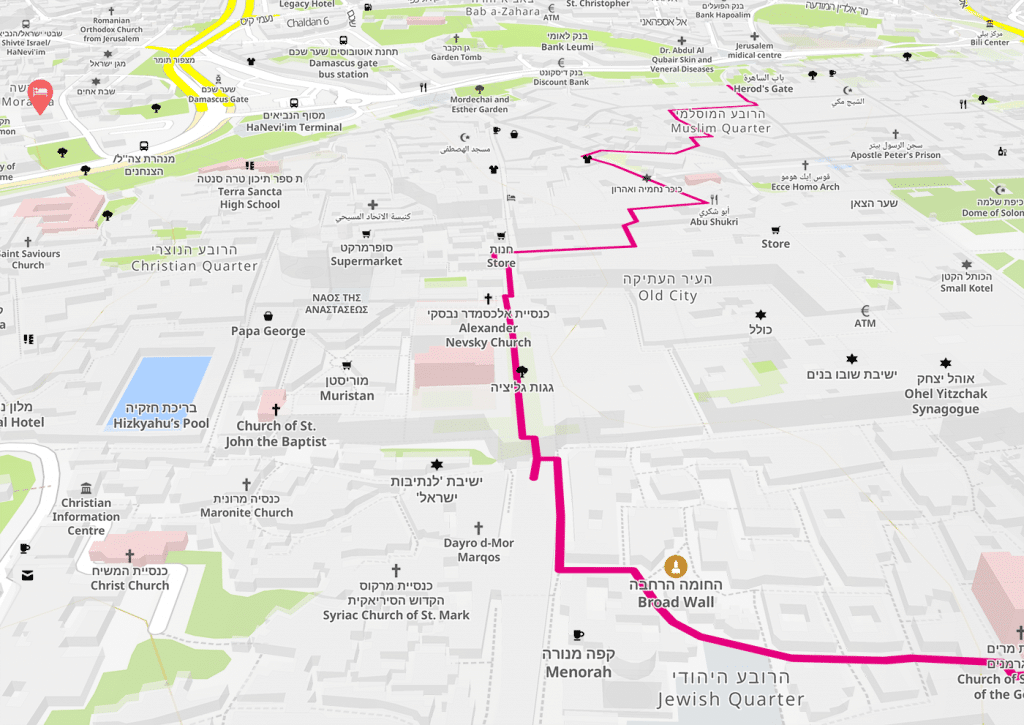
Inclinare e ruotare la mappa
Ruota la mappa in tutte le direzioni per mostrarla nella posizione che preferisci. Inclina la mappa fino a 60° per aggiungere prospettiva. Ideale per mappe immobiliari, mappe di localizzazione degli hotel o passeggiate in città. Nota: Le mappe inclinate e ruotate non sono disponibili in formato SVG, solo in formato PSD o PNG.
2. Aggiunga contenuti alla sua mappa
Nella scheda “Aggiungi contenuto” puoi disegnare un percorso, caricare un file GPX, KML o GeoJSON (percorso registrato), aggiungere Punti di Interesse e modificare con forme geografiche.
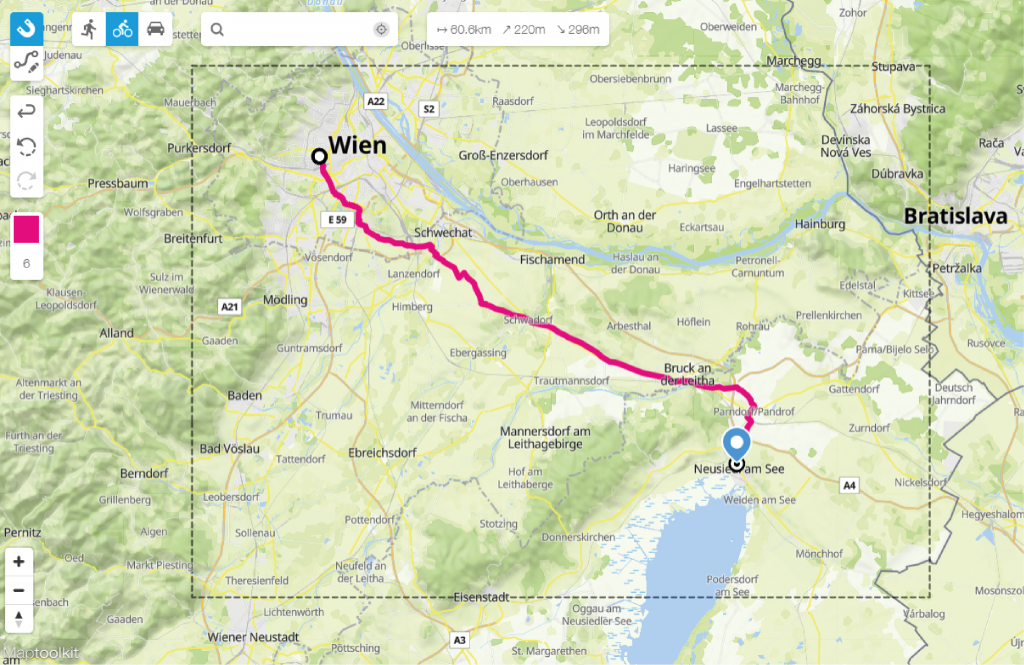
Disegna un percorso
Vuole includere un percorso nella Sua mappa? È facile come utilizzare il nostro strumento di disegno magnetico. Se preferisci disegnare liberamente, supportiamo anche questa opzione. Nella modalità “Facile”, puoi disegnare percorsi inserendo i punti di destinazione nella barra di ricerca. Nella modalità “Esperto”, puoi disegnare cliccando sui punti di destinazione sulla mappa. In entrambe le modalità puoi disegnare linee dritte o curve, oppure tracciare una linea che si aggancia magneticamente alle strade esistenti. Regola lo spessore e il colore della linea. Decidi se mostrare le icone delle modalità di viaggio (aereo, treno, auto, a piedi, in bicicletta, nave) o nasconderle.
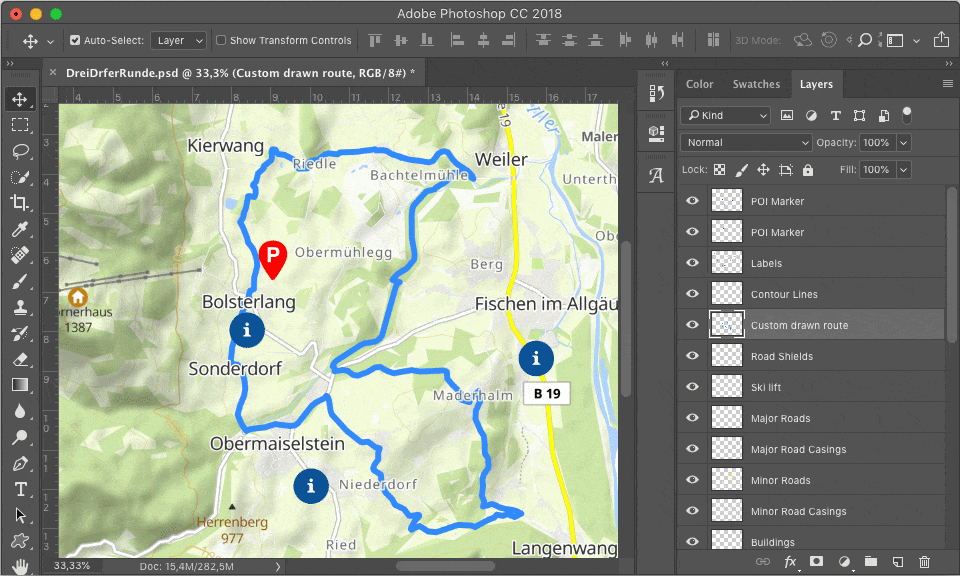
Come caricare percorsi registrati sulla mappa
Ha un file GPX o KML che desidera includere nella Sua mappa? Nessun problema, puoi caricarne quanti ne vuoi e farli visualizzare sulla Sua mappa.
Sotto il pulsante “Carica file” troverai l’opzione per caricare file GPX, KML o GeoJSON sulla mappa. In questo modo Lei può visualizzare il suo percorso registrato su una mappa stampabile ad alta risoluzione. Un modo facile per stampare una mappa GPX.
Spesso utilizzato dalle riviste di percorsi in moto, perfetto per guide con mappe per escursioni e ciclismo o blog di viaggio. Immortalizzi la sua corsa preferita nel quartiere o una maratona sul muro. Dai un’occhiata a questi fantastici esempi di stampe Strava.
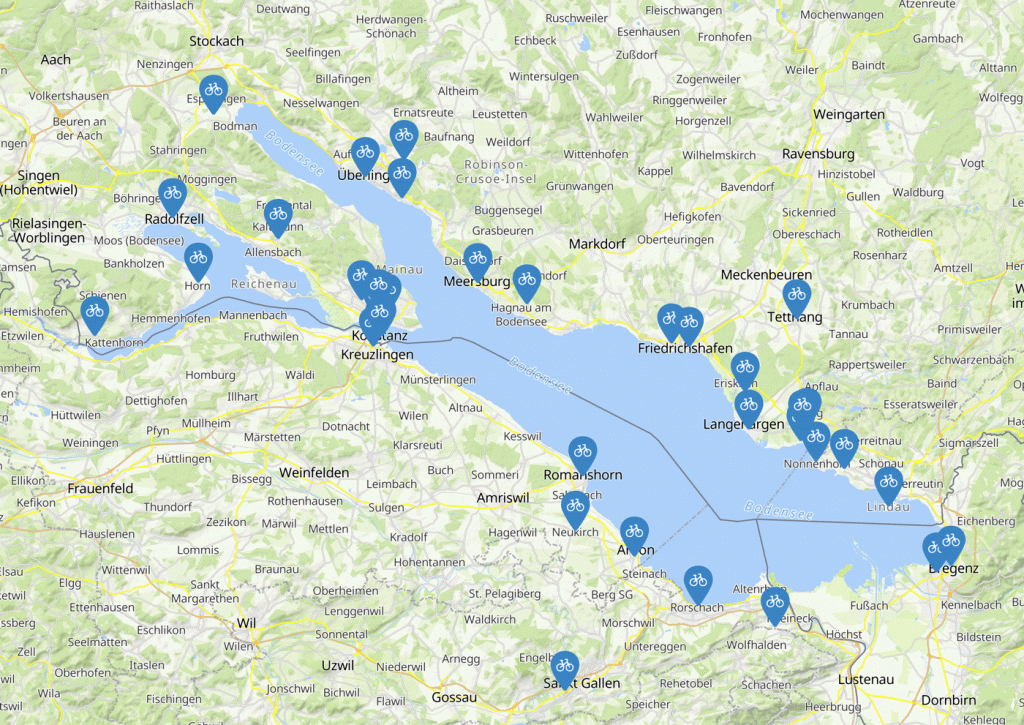
Creare una mappa con punti e etichette
Posizionare singoli punti di interesse sulla mappa trascinandoli e posizionandoli sulla mappa oppure inserire la loro posizione esatta nel foglio di calcolo. È possibile regolarne facilmente le dimensioni e scegliere tra una varietà di colori e icone per personalizzarli.
Mappa con punti personalizzati
Scegli tra i marcatori e le etichette standard o carichi i propri pin personalizzati. Trovi e scarichi pin personalizzati online o ne crei dei propri. Aggiunga il logo della sua attività o qualsiasi altra immagine che desideri visualizzare sulla mappa. Nota: la dimensione minima dell’immagine del pin personalizzato è di 100x100px.
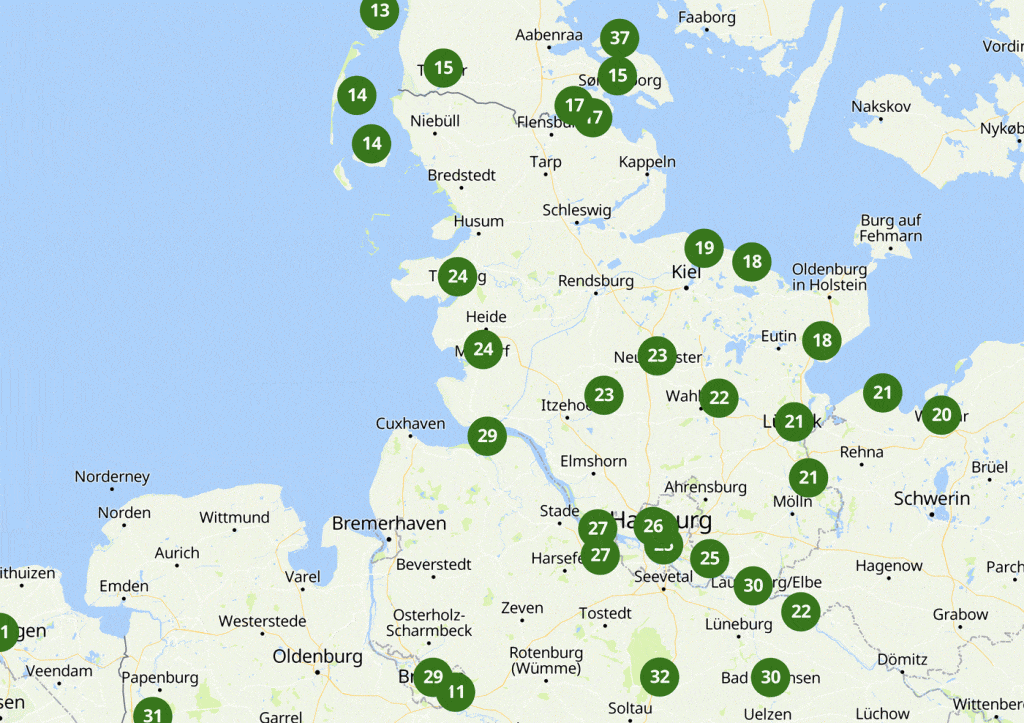
Mappatura di multiple posizioni
Rappresenta più indirizzi contemporaneamente sulla mappa incollando l’elenco delle posizioni nel foglio di calcolo. Copia e incolla facilmente da Excel.
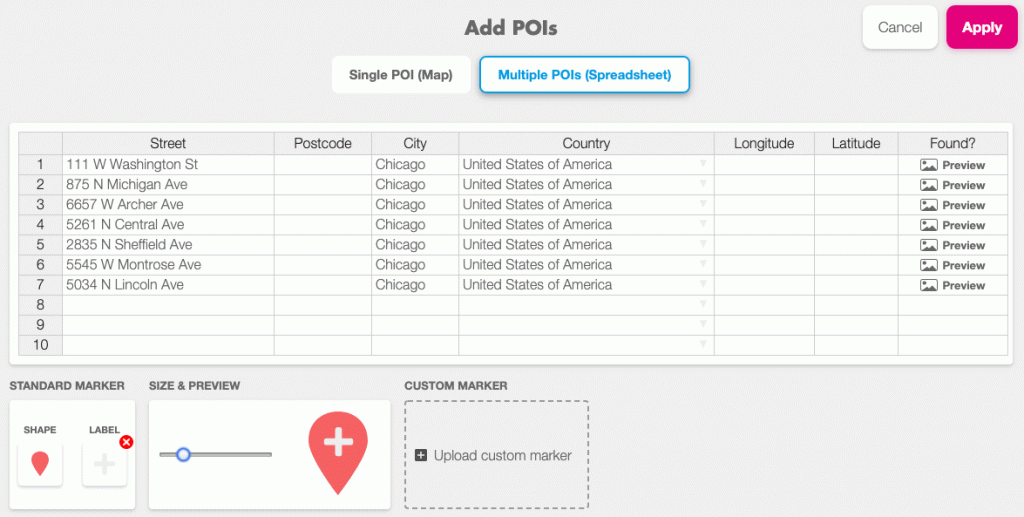
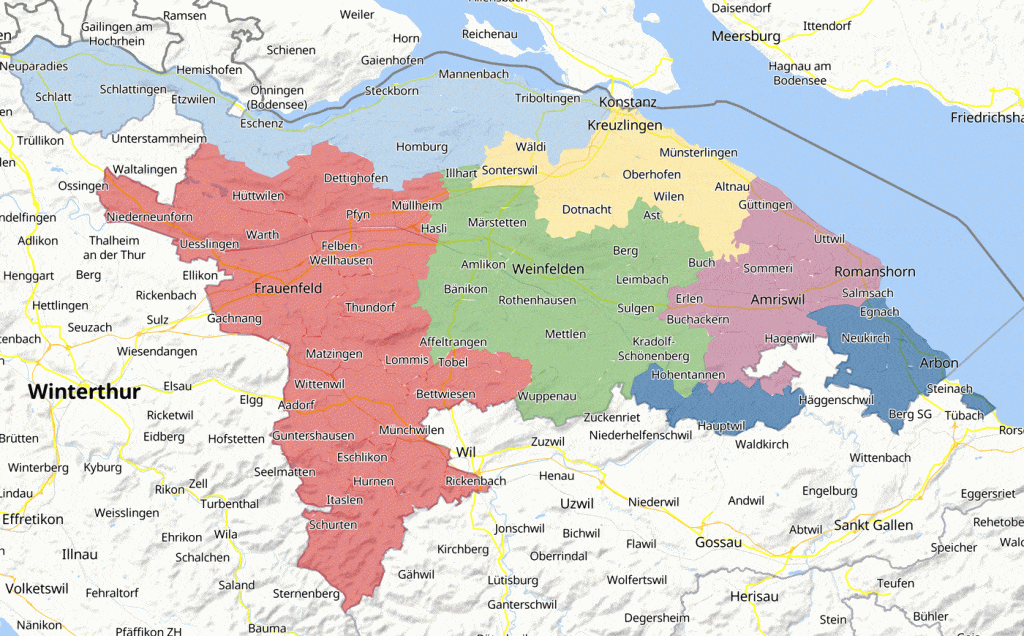
Come colorare diversi paesi, regioni o città su una mappa
Con l’editor di Printmaps puoi colorare diverse aree posizionando una forma geografica sopra di esse. Scegli le aree amministrative (paesi, comuni, regioni) dal nostro database. Evidenziare i paesi sulla mappa diventa facile, basta colorare i paesi sulla mappa del mondo. Nota: finora non è (ancora) possibile colorare interi continenti in una sola volta.
Vuoi dare ai dintorni dell’area un colore diverso? Clicca su “inverti“. Puoi cambiare sia il colore che la trasparenza della forma. Scegli uno dei colori standard o inserisci il codice HEX o i valori RGB del colore che desideri visualizzare!
La funzione perfetta per aiutarti a evidenziare la destinazione, ad esempio quando si crea una mappa di viaggio per il proprio fotolibro.
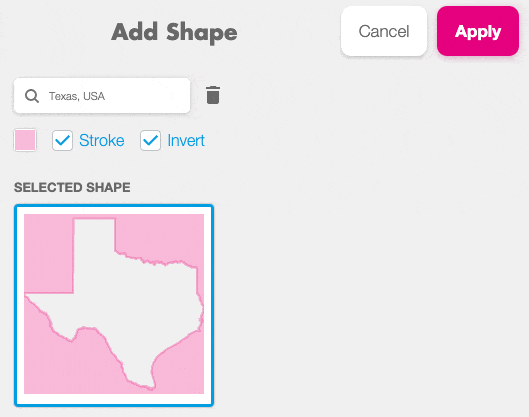
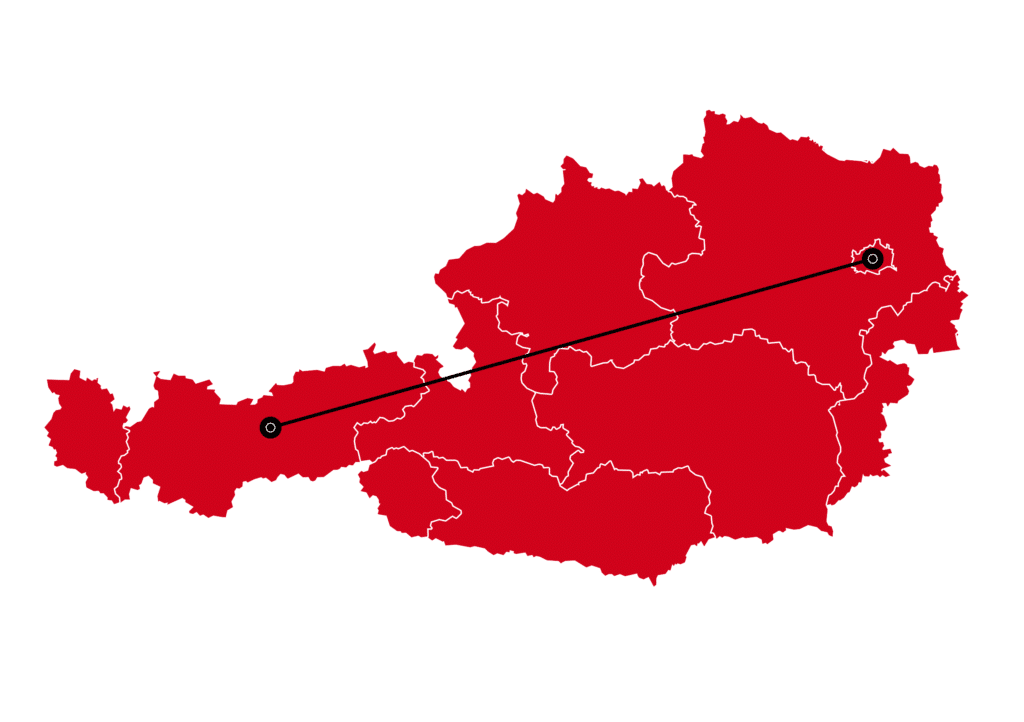
Evidenziare i confini
Vuoi mostrare un bordo di colore diverso intorno alla forma? Allora prima posiziona una forma geografica con bordo (seleziona “stroke”) sopra l’area e poi una forma geografica senza bordo sopra di essa.
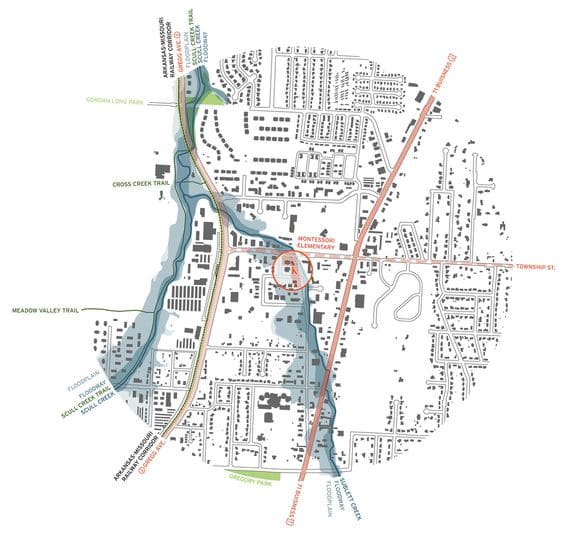
Elenco dei livelli
L’editor di Printmaps funziona con livelli di contenuto. I livelli possono contenere, ad esempio, etichette di testo, il percorso o una forma colorata. Come in altri editor come Photoshop e Illustrator, puoi spostare i livelli. Seleziona un livello e trascinalo in alto per visualizzarlo sopra gli altri. Quando posizioni il cursore su un livello nell’elenco dei livelli, si illumina sulla mappa. In questo modo i diversi livelli sono facili da trovare e puoi rimuoverli, nasconderli, modificarli o sostituirli.
Scarica la mappa come file SVG o PSD e rimarranno questi livelli di contenuto che hai aggiunto e gli altri livelli di contenuto che la mappa contiene (ombre, strade, edifici, …). Le etichette sono visualizzate con nomi chiari quando apri in Photoshop o Illustrator.
Supponiamo che Lei desideri spostare un’etichetta: nessun problema. Il contenuto sotto l’etichetta non sarà influenzato. È un buon punto di partenza come livelli di mappa GIS.
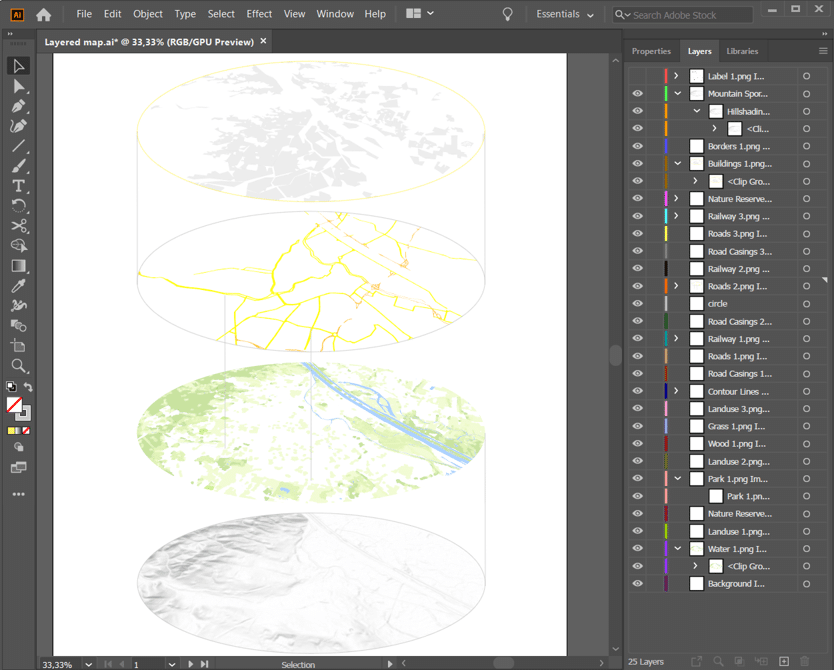
Scarica la Sua mappa
Con l’editor di Printmaps puoi scaricare mappe ad alta risoluzione (300dpi) che non perderanno dettagli quando stampate. Hai l’opzione di scaricare la mappa come file PNG, PSD o SVG. La scelta del tipo di file e la quantità di copie per la circolazione influenzano i nostri prezzi.
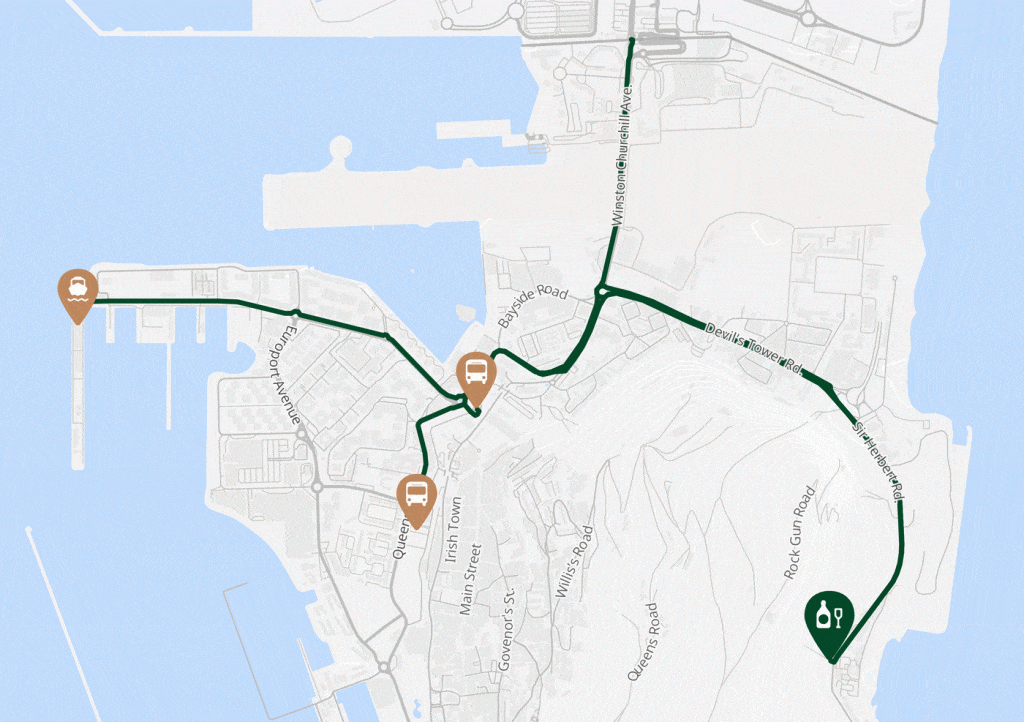
Mappa PNG
In caso non avessi bisogno dei livelli della mappa dopo averla scaricata, puoi scegliere di scaricare un semplice file PNG. Ha ancora bisogno di un tocco finale per la sua mappa? Ovviamente, rimane possibile aggiungere ulteriori dettagli alla mappa con altri programmi di editing dopo averla scaricata! Perfetto per una mappa di viaggio nel Suo fotolibro o per qualsiasi altra mappa semplice da stampare o utilizzare online. Nota: le mappe con un lato più lungo di 220 mm non sono disponibili come PNG.
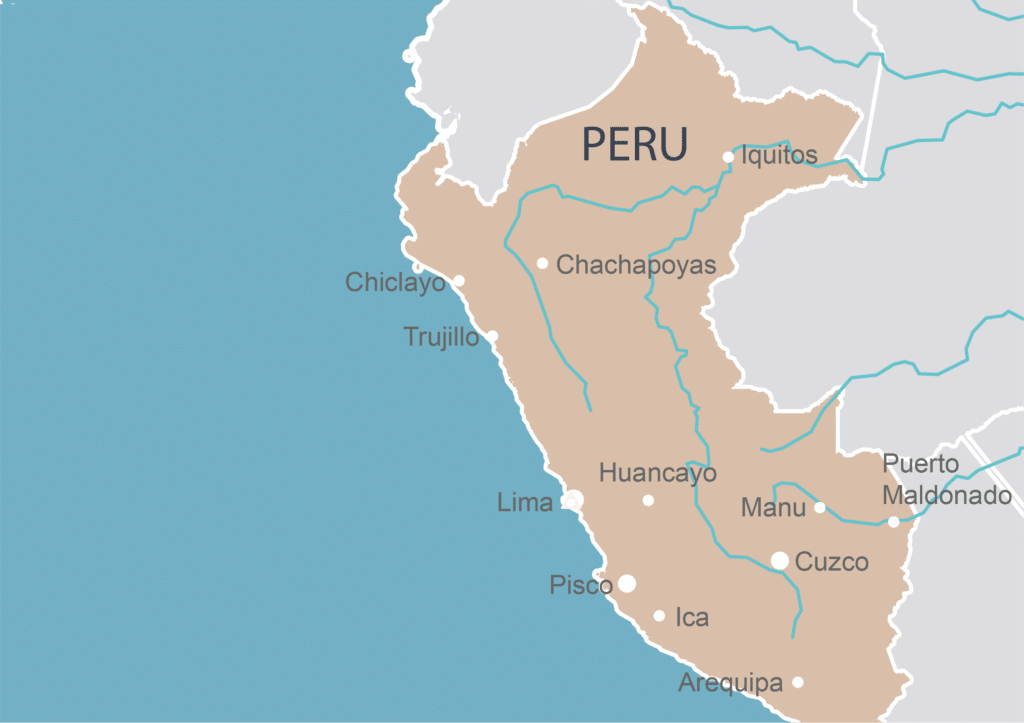
Mappa PSD
Per gli utenti di Photoshop, un file PSD (Documento Photoshop) è molto utile. Qui rimarranno i livelli della mappa e li troverai chiaramente nominati quando apri il file in Photoshop (o Illustrator). Lei può ad esempio cambiare i colori dei fiumi e trascinare il livello dell’acqua verso l’alto per mostrarli in cima a un paese colorato, aggiungere etichette di testo nel suo carattere preferito.
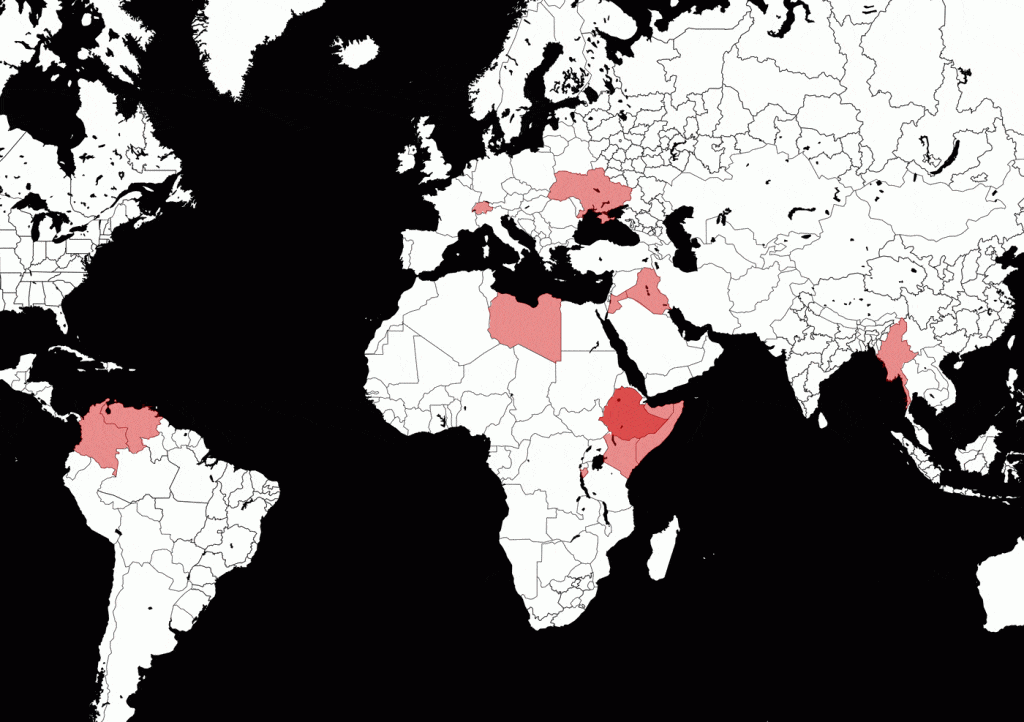
Mappa SVG
Se stai cercando di scaricare una mappa SVG, l’editor di Printmaps potrebbe essere una buona opzione per te. Le immagini SVG e i loro comportamenti sono definiti in file di testo XML. Ciò significa che possono essere cercati, indicizzati, scriptati e compressi. Gli SVG sono basemaps perfetti per creare mappe interattive.
Nota: Le mappe inclinate e ruotate non sono disponibili come SVG.
Elenco delle funzionalità
|
|
|
|
|
|
|
|
|
|
|
|
|
|
|
|
|
|
|
|
|
|
| Opzioni di licenza | Unlimited | Standard | Mini |
|---|---|---|---|
| Tiratura massima | illimitato | 35,000 | 1,000 |
Per funzionalità avanzate come l’accesso all’API, l’etichettatura personalizzata, la rivendita o l’accesso per affiliati, La preghiamo di contattarci: [email protected]
Provate Printmaps
Il nostro editor di mappe vi permette di creare mappe stampabili in tutto il mondo in pochissimo tempo.